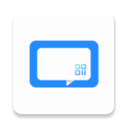微信截图工具怎么用-微信截图工具有哪些用途
时间:2024-09-24 16:05:30作者:游戏微媒体阅读:次
微信自带的截图工具不仅得到了OCR赋能,可以快速准确识别文字,还拥有马赛克、翻译等实用的功能,大幅提高了我们的工作效率,下面游戏微媒体小编就为大家详细介绍一下微信自带的截图工具有哪些用途。

微信截图工具有哪些用途
微信截图工具用途非常多,几乎可以覆盖人们大部分的办公需求,小编为大家总结了以下7点。
1.OCR文字识别。自带OCR识别技术,能够快速识别截取的图片中的文字,准确率极高。
2.自动图片识别。对于一些网页图片,微信截图工具能够自动识别,只需轻击鼠标左键即可完美框选。
3.即时翻译。能准确翻译英、日、韩、法、俄等多国语言。
4.图片标注。可以对图片进行画框、添加文本、添加箭头,方便人们对图片的标注。
5.添加表情包。这是微信截图工具特色功能,可以在图片上添加各种表情包,增加交流的趣味性。
6.添加马赛克。可以屏蔽关键信息,保护用户的隐私。
7.支持保存4种图片格式。微信截图工具截取的图片支持保存PNG、BMP、JPG以及JPEG4种格式。

微信截图工具怎么用
首先我们需要打开并登录微信,确保微信处于电脑后台,然后使用默认截图快捷键【alt+A】,截取图片后即可对其进行编辑。

微信截图工具快捷键在哪设置
1.点击微信客户端左下角【三条横线】-【设置】。

2.选择左侧【快捷键】,在右边可以对截取屏幕的快捷键进行更改。